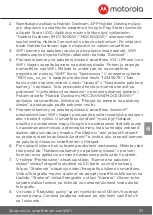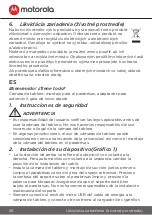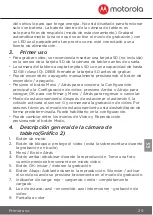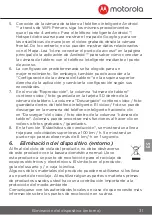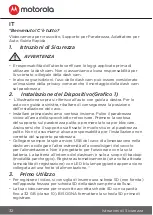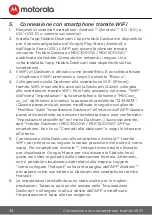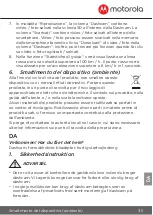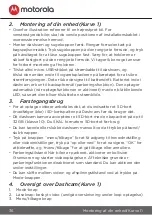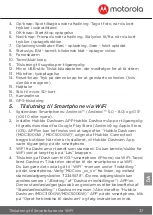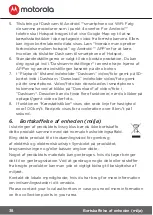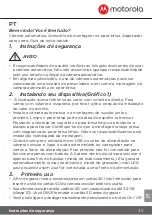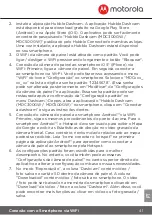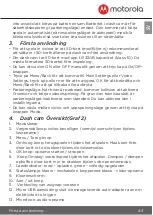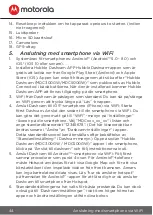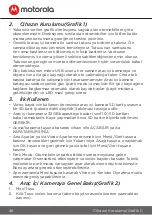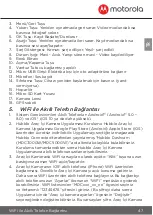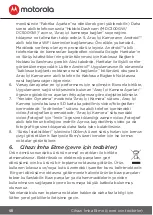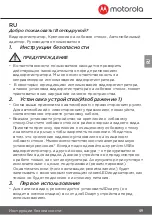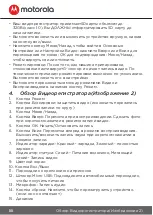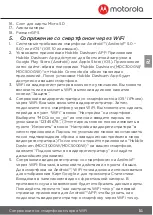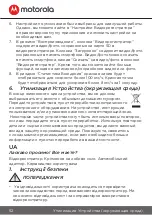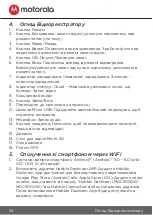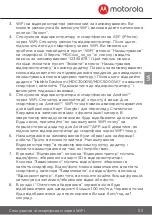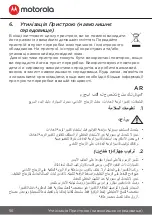41
Conexão com o Smartphone via WiFi
PT
Conexão com o Smartphone via WiFi
2. Instale a alpicação Hubble Dashcam. A aplicação Hubble Dashcam
está disponível para download gratuito na Google Play Store
(Android) e na Apple Store (iOS). O aplicativo pode ser facilmente
encontrado pesquisando "Hubble Dashcam (MDC300GW /
MDC500GW)" publicado pelo Hubble Connected em ambas as lojas.
Uma vez instalado, a aplicação Hubble Dashcam estará disponível
no seu smartphone.
3. O WiFi da câmera de painel está ativado como padrão. Você pode
ligar / desligar o WiFi pressionando longamente o botão "Bloquear".
4. Conexão da câmera de painel ao smartphone iOS® (iPhone) via
WiFi: Primeiro, ligue a câmera de painel. Em seguida, conecte-a
ao smartphone via Wi-Fi. Você pode fazer isso acessando o menu
"WiFi" do ícone "Configuração" no smartphone. Selecione “MDCxxx_
xx_xx” na lista e digite a senha padrão “12345678”. (Essa senha
pode ser alterada posteriormente em "Modificar" de "Configurações
da câmera de painel" na aplicação. Essa senha padrão pode ser
restaurada após a confirmação da "Configuração padrão" no
menu Dashcam.) Depois, abra a aplicacação "Hubble Dashcam
(MDC300GW / MDC500GW)" no smartphone, clique em "Conectar
à dashcam" e siga as instruções dentro.
5. Conexão do câmera de painel ao smartphone Android™ via WiFi:
Primeiro, siga os mesmos procedimentos do ponto 4 acima. Para o
smartphone Android™, o Hotspot deve ser usado para exibir o Mapa
do Google e exibir as Estatísticas de direção no vídeo gravado da
câmera frontal. Caso contrário, nenhum dado relacionado ao mapa
poderá ser exibido. Leia "como conectar o hotspot" na primeira
página da aplicação Android™ para aprender como conectar a
câmera de painel ao smartphone pela Hotspot.
6. As configurações padrão foram escolhidas para o melhor
desempenho. No entanto, você também pode acessar as
"Configurações da câmera de painel" no canto superior direito do
aplicativo e alterar a configuração com base em suas necessidades.
7. No modo “Reprodução”, a coluna “Dashcam” contém vídeo /
foto salva no cartão SD dentro da câmera de painel. A coluna
"Downloaded" contém vídeo / foto salva no smartphone. O vídeo
/ foto pode ser baixado na memória do smartphone clicando em
"Download" de vídeo / foto na coluna "Dashcam". Além disso, você
pode encontrar mais funções ao clicar em vídeo ou foto gravada /
salva.